
时间:2021-06-09 08:58:25 来源:www.win10xitong.com 作者:win10
当我们在遇到win10怎么重启exploder.exe程序的情况的时候该如何处理呢?如果你的电脑技术不够强,那可能这个win10怎么重启exploder.exe程序的问题就不知所措了。别着急,我们自己就可以处理掉win10怎么重启exploder.exe程序的问题,只需要按照这个流程:1.右击任务栏空白处,选择任务管理器;2.找并点击Windows资源管理器,点击重新启动就比较简单的处理它了。要是大伙儿还是很懵,那我们再来看看win10怎么重启exploder.exe程序的详细解决手段。
推荐系统下载:深度系统Win10专业版
具体方法如下:
1.右键单击任务栏的空白区域,然后选择任务管理器。
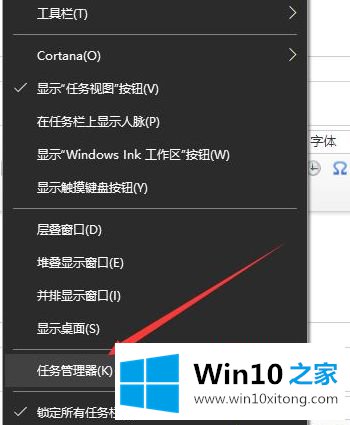
2.找到并单击窗口资源管理器,然后单击重新启动;
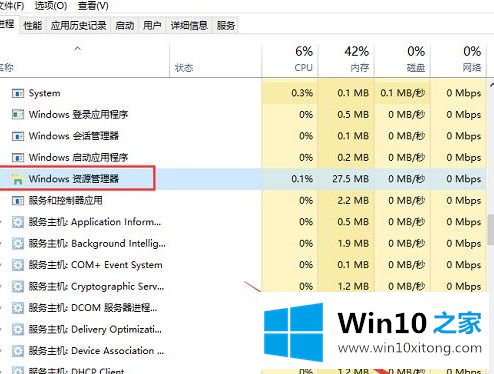
3.然后点击资源管理器左上角的文件,选择运行一个新任务;
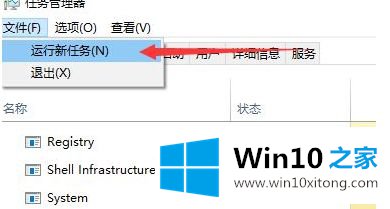
4.在新窗口中输入explorer.exe,然后单击输入。
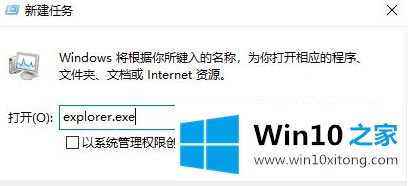
以上是win10中如何重启exploder.exe程序的详细步骤。如果需要,可以参考以上方法重启。
对大家造成困扰的win10怎么重启exploder.exe程序问题是不是根据本文提供的方法得以解决了呢?要是顺利的帮助你把这个win10怎么重启exploder.exe程序的问题处理好了,希望你继续支持本站,如果有什么意见,可以给小编留言,谢谢大家。